win10系统笔记本如何设置闹钟提醒
来源:www.laobaicai.net 发布时间:2015-12-04 10:30
临近年末,相信很多人都开始加入火车票抢购大军中了,然而总有很多用户因为错过时间而懊恼,其实大家完全可以使用win10系统自带的闹钟功能来提醒自己抢票,那么win10闹钟怎么设置时间的呢?下面就教大家笔记本设置闹钟的方法。
1.在windows搜索框中输入“闹钟”,就会出现闹钟和时钟,Windows10系统是将闹钟和时钟结合在一起的。如下图所示
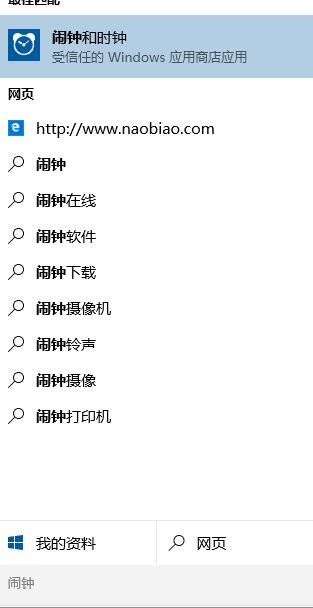
2.win10系统比之前系统界面更简洁了,功能键很简单,点击右下角的“+”图标可以新增一条闹钟。如下图所示
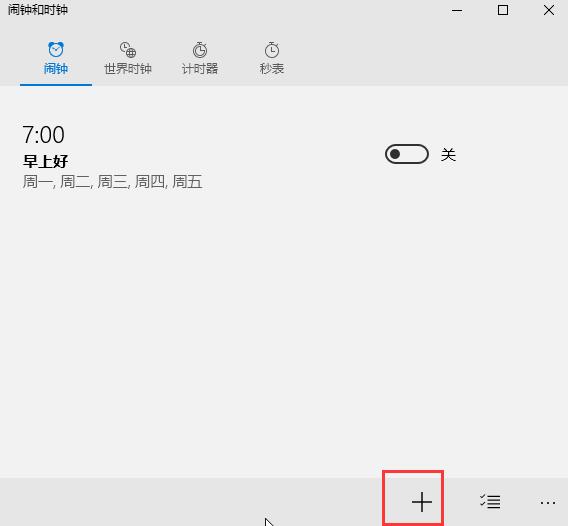
3.输入闹钟的名字和定时提醒时间。如下图所示

4.注意到了这个时间点,提醒通知只在PC电脑处唤醒状态才会显示,意思就是电脑在开机中,并且不能睡眠。如下图所示
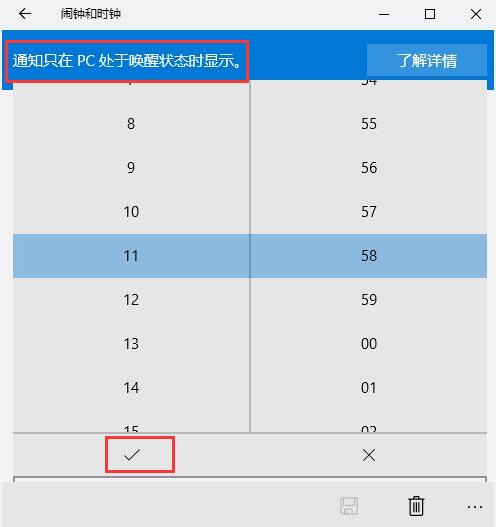
5.接下来我们设置提醒频率、声音类别和暂停时间等。如下图所示
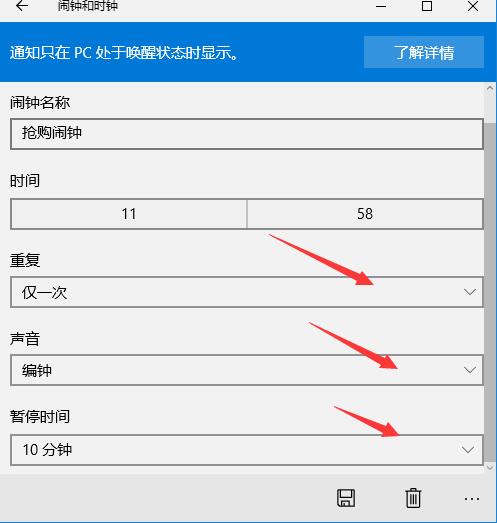
6.全部设置完后,点击右下角的保存图标,此条闹钟就生效了。如下图所示
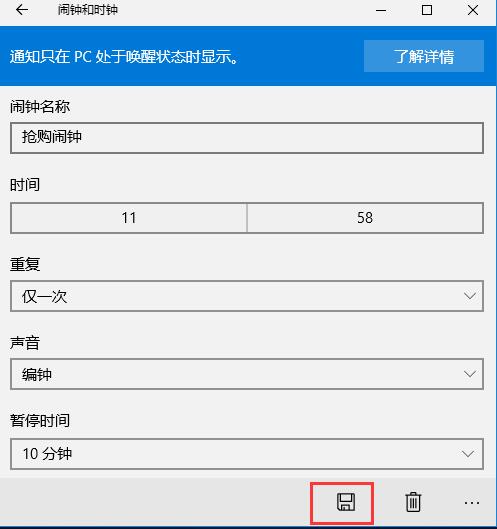
7.点击左下角的管理图标,然后点击删除图标就可以删除不想要的闹钟提醒。如下图所示
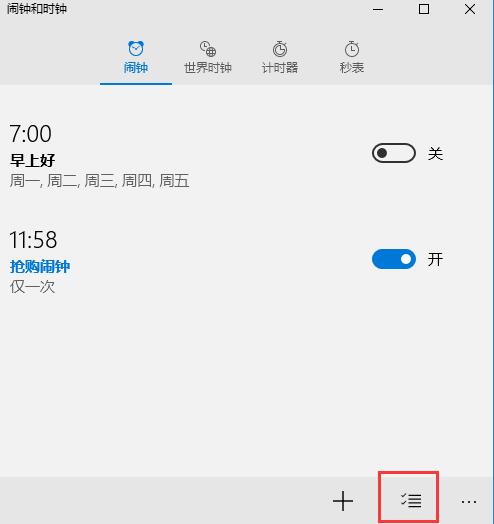
8.当时间到点后,在windows右侧会弹出提醒窗口。如下图所示
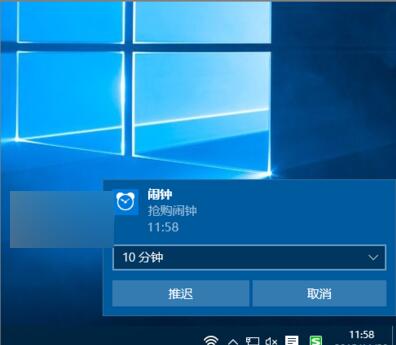
以上就是解决笔记本设置闹钟的方法,有不懂得win10闹钟怎么设置时间的用户可以参照以上方法操作看看,完成之后大家就可以根据提醒按时抢票啦。
推荐阅读
"win10系统亮度调节无效解决方法介绍"
- win10系统没有亮度调节解决方法介绍 2022-08-07
- win10系统关闭windows安全警报操作方法介绍 2022-08-06
- win10系统无法取消屏保解决方法介绍 2022-08-05
- win10系统创建家庭组操作方法介绍 2022-08-03
win10系统音频服务未响应解决方法介绍
- win10系统卸载语言包操作方法介绍 2022-08-01
- win10怎么还原系统 2022-07-31
- win10系统蓝屏代码0x00000001解决方法介绍 2022-07-31
- win10系统安装蓝牙驱动操作方法介绍 2022-07-29
老白菜下载
更多-
 老白菜怎样一键制作u盘启动盘
老白菜怎样一键制作u盘启动盘软件大小:358 MB
-
 老白菜超级u盘启动制作工具UEFI版7.3下载
老白菜超级u盘启动制作工具UEFI版7.3下载软件大小:490 MB
-
 老白菜一键u盘装ghost XP系统详细图文教程
老白菜一键u盘装ghost XP系统详细图文教程软件大小:358 MB
-
 老白菜装机工具在线安装工具下载
老白菜装机工具在线安装工具下载软件大小:3.03 MB










